Galaxy S22: تمكين / تعطيل التدوير التلقائي للشاشة

مع هاتف Galaxy S22، يمكنك بسهولة تمكين أو تعطيل التدوير التلقائي للشاشة لتحسين تجربة الاستخدام.
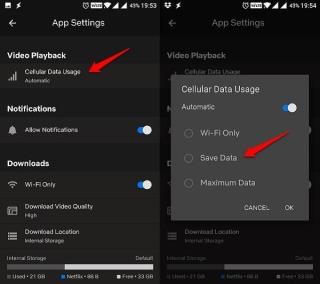
يسير المصطلحان "Netflix" و "Entertainment" جنبًا إلى جنب. ونعم ، لا يوجد شيء أكثر استرخاءً من مشاهدة أفلامنا وبرامجنا المفضلة على Netflix وأنت مرتاح جدًا في منزلنا. تأسست Netflix في عام 1997 ، وهي واحدة من أكثر خدمات البث عبر الإنترنت شيوعًا في جميع أنحاء العالم. من التلفزيون الذكي الخاص بنا إلى وحدة التحكم في الألعاب ومن الكمبيوتر إلى الهاتف ، يمكن لـ Netflix إبقائنا مستمتعين طوال الوقت على أي منصة.
مصدر الصورة: Netflix
نعم ، Netflix ، ماذا سنفعل بدونك!
عند تغيير الموضوعات ، أصبح الإنترنت أحد ضرورياتنا الأساسية أو أشبه بمجموعة أدوات البقاء على قيد الحياة التي تساعدنا على قضاء اليوم وإنجاز المهام اليومية بسهولة. نظرًا لأن أجهزتنا مليئة بالعديد من التطبيقات والخدمات ، فإنها تغرق كثيرًا من الإنترنت خلال اليوم سواء كانت بيانات Wi-Fi أو خطة بيانات الجوال.
ونظرًا لأننا ننغمس كثيرًا في مشاهدة المحتوى المفضل لدينا على Netflix ، فإن خطة البيانات الخاصة بنا تنفد بسرعة في الخلفية التي ندركها لاحقًا. لا يمكننا العيش بدون Netflix (حتى ليوم واحد) ، وهذا أمر مؤكد ، إليك بعض الحلول البسيطة للحد من استخدام البيانات على Netflix للحفاظ على جلسات مشاهدة الشراهة لمدة 24 × 7 ساعات سواء كنت تشاهدها على الهاتف المحمول ، تلفزيون أو كمبيوتر شخصي.
اقرأ أيضًا: 9 نصائح قوية من Netflix لتعزيز تجربة البث
إدارة إعدادات التشغيل (تلفزيون ذكي وجهاز كمبيوتر أمامي)
اضغط على أيقونة ملفك الشخصي في الزاوية العلوية اليمنى ، واختر "الحساب".
قم بالتمرير لأسفل في نافذة الإعدادات ثم انقر فوق "إعدادات التشغيل". الآن يمكنك هنا إدارة السرعة التي يبث بها Netflix بياناتك ، وسترى أربعة خيارات تشمل: منخفض ومتوسط وعالي والوضع التلقائي.
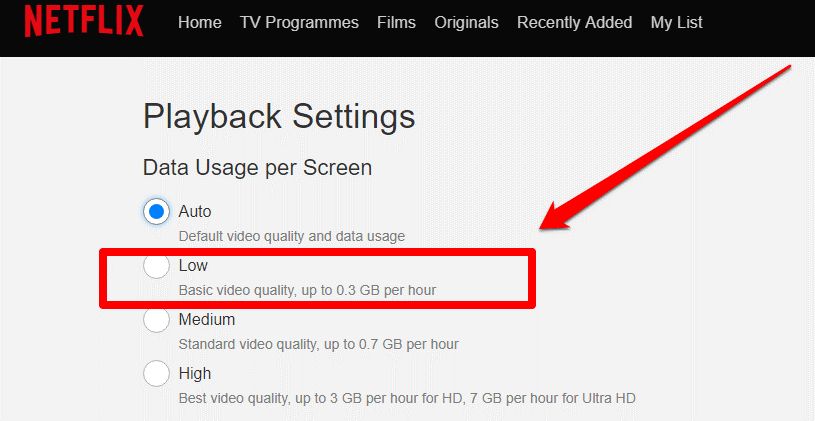
مصدر الصورة: Guiding Tech
سيستهلك الوضع المنخفض بيانات أقل ويوفر جودة فيديو أساسية ، وسيعرض الوضع العالي أفضل جودة للفيديو تستهلك حتى 3 جيجابايت في الساعة من البيانات. يعد اختيار "الوضع التلقائي" خيارًا أكثر أمانًا حيث لا تريد استنزاف بياناتك بسرعة كبيرة.
اقرأ أيضًا: أفضل شبكات VPN مدفوعة ومجانية لـ Netflix
التحكم في حد البيانات الخلوية (لنظامي Android و iOS)
بالنسبة لمستخدمي الهواتف المحمولة ، هناك بديل آخر للحد من استخدام البيانات على Netflix. توجه إلى إعدادات التطبيق ، وانقر على خيار "استخدام البيانات الخلوية" ضمن قسم تشغيل الفيديو.
الآن هنا ، قامت Netflix بتضمين مجموعة من الخيارات المضمنة التي تسمح لك بحفظ البيانات أثناء دفق المحتوى والتي تشمل:
مصدر الصورة: Mash Tips
Wi-Fi فقط: سيؤدي تحديد هذا الخيار إلى التأكد من أنك قادر فقط على دفق المحتوى عندما يكون جهازك متصلاً بشبكة Wi-Fi.
حفظ البيانات: يعد هذا خيارًا مفيدًا آخر للحد من استخدام بيانات الجوال أثناء استخدام Netflix ، حيث يتيح لك دفق ما يصل إلى 6 ساعات من البيانات في 1 غيغابايت فقط من استهلاك البيانات.
الحد الأقصى للبيانات: من خلال اختيار خيار الحد الأقصى للبيانات ، يمكنك مشاهدة أفضل محتوى بجودة الفيديو يتضمن بيانات 3 جيجابايت لكل 20 دقيقة.
تلقائي: هذا مزيج من الخيارات المذكورة أعلاه سيتيح لك تجربة محتوى فيديو جيد أثناء استهلاك البيانات المتوسطة على جهازك المحمول.
اقرأ أيضًا: ما يجب مشاهدته على Netflix
يتم إحتوائه
لذلك ، إذا كنت لا تريد أن تستنزف Netflix بياناتك بسرعة ، فيمكنك إجراء بعض التغييرات في الإعداد للحد من استخدام البيانات على Netflix. سيسمح لك ذلك بمشاهدة المزيد أثناء حفظ البيانات. يمكنك أيضًا استخدام خيار التنزيل دون اتصال بالإنترنت على Netflix لحفظ أفلامك وأحذيتك المفضلة عبر شبكة Wi-Fi ومشاهدتها لاحقًا.
لمعرفة المزيد حول مقدار البيانات التي يتم استهلاكها على تطبيقات البث الأخرى بما في ذلك Hulu و Amazon Prime Video و YouTube ، تفضل بزيارة هذا الرابط.
مع هاتف Galaxy S22، يمكنك بسهولة تمكين أو تعطيل التدوير التلقائي للشاشة لتحسين تجربة الاستخدام.
إذا كنت ترغب في معرفة ما الذي حذفته سابقًا أو الإجابة عن كيفية مشاهدة التغريدات المحذوفة على Twitter، فهذا الدليل مناسب لك. اقرأ المدونة لتجد إجابتك.
هل سئمت من جميع القنوات التي اشتركت فيها؟ تعرف على كيفية إلغاء الاشتراك في جميع قنوات اليوتيوب مرة واحدة بسهولة وفاعلية.
هل تواجه مشاكل في استقبال أو إرسال الرسائل النصية على هاتف Samsung Galaxy؟ إليك 5 طرق فعالة لإعادة ضبط إعدادات الرسائل على Samsung.
إذا بدأ جهاز Android الخاص بك في الشحن الاحتياطي تلقائيًا، اتبع هذه الخطوات الفعالة لتعطيل هذه الميزة وإصلاح المشكلة بسهولة.
تعرف على كيفية تغيير اللغة ونغمة الصوت في تطبيق Bixby Voice بسهولة، واكتشف خطوات بسيطة لتحسين تجربتك مع مساعد Samsung الصوتي الذكي.
تعلم كيفية دفق Zoom Meeting Live على Facebook Live و YouTube بشكل سهل وفعال. خطوات تفصيلية ومتطلبات أساسية لتتمكن من بث اجتماعاتك مباشرة.
هل تواجه مشكلة في إرفاق الملفات في Gmail؟ نوضح لك 8 حلول فعّالة لمساعدتك في حل هذه المشكلة وإرسال ملفاتك بسلاسة.
هل تريد العثور على شخص محدد على Telegram؟ فيما يلي 6 طرق سهلة يمكنك استخدامها للبحث عن الأشخاص على Telegram بسهولة ويسر.
استمتع بمشاهدة مقاطع فيديو YouTube بدون إعلانات مع هذه الطرق الفعالة.







